그림판
"오늘의AI위키"의 AI를 통해 더욱 풍부하고 폭넓은 지식 경험을 누리세요.
1. 개요
그림판은 마이크로소프트 윈도우에 포함된 기본적인 그래픽 편집 프로그램이다. 다양한 그림 그리기 도구를 제공하며, 윈도우 1.0부터 시작하여 윈도우 버전에 따라 기능이 개선되었다. 윈도우 7부터는 리본 메뉴를 도입하고, 윈도우 11에서는 사용자 인터페이스를 개선하는 등 지속적으로 변화해 왔다. 윈도우 10에서는 페인트 3D와 함께 출시되었으나, 윈도우 11에서는 새로운 기능과 함께 일부 기능이 변경되어 논란이 일기도 했다.
더 읽어볼만한 페이지
- 1985년 소프트웨어 - 마이크로소프트 엑셀
마이크로소프트 엑셀은 행과 열로 이루어진 셀을 이용하여 데이터를 관리하고, 수식, 함수, 차트, 그래프, VBA, 파이썬 등을 통해 데이터 분석, 자동화, 시각화 기능을 제공하는 스프레드시트 프로그램이다. - 1985년 소프트웨어 - 윈도우 1.0
윈도우 1.0은 1985년 마이크로소프트가 출시한 MS-DOS 기반의 그래픽 사용자 인터페이스 운영 환경으로, 초기에는 미온적인 반응을 얻었지만 윈도우 운영 체제의 기원으로서 중요한 의미를 지닌다. - 그래픽 소프트웨어 - 김프
김프(GIMP)는 GNU 프로젝트에서 개발된 크로스 플랫폼 기반의 무료 오픈소스 래스터 그래픽 편집기로, 다양한 운영체제를 지원하며 풍부한 기능을 제공하지만 사용자 인터페이스에 대한 비판과 일부 기능의 부족함에 대한 평가도 존재한다. - 그래픽 소프트웨어 - 퀵타임
퀵타임은 1991년 애플에서 처음 출시된 멀티미디어 프레임워크로, 다양한 기능 업데이트를 거치며 발전했으나 애플의 소극적인 지원으로 쇠퇴하였고, 비디오 및 오디오 트랜스코딩, 코덱 지원 등의 특징을 가지며 퀵타임 플레이어를 통해 다양한 파일 형식을 재생할 수 있도록 지원했으나, 2016년 4월 윈도우 버전 지원이 중단되었다. - 윈도우 구성 요소 - 인터넷 익스플로러
마이크로소프트가 개발한 웹 브라우저인 인터넷 익스플로러는 윈도우 운영 체제와의 통합으로 높은 시장 점유율을 유지했으나, 웹 표준 문제와 보안 취약점으로 비판받으며 2015년 엣지에 자리를 내주고 2022년 지원이 종료되었지만, 엣지의 IE 모드로 레거시 호환성을 유지하고 있다. - 윈도우 구성 요소 - 원격 데스크톱 서비스
원격 데스크톱 서비스(RDS)는 네트워크를 통해 원격으로 컴퓨터의 데스크톱 환경에 접근할 수 있게 해주는 기술이며, 클라이언트 소프트웨어, 서버 구성 요소, 다양한 역할을 수행하는 구성 요소로 구성된다.
2. 기능
그림판은 페인트 도구의 일종으로, 백지 상태에서 펜 도구나 채우기 도구를 사용하여 도형을 그리는 프로그램이다. 레이어 기능 등이 없어 복잡한 작업에는 적합하지 않지만, 조작이 간단하여 낙서나 지도 제작 등에 널리 사용된다.[27]
초기 그림판은 MSP라는 흑백 이미지 형식만 지원했다. 이후 Windows 비트맵 (BMP)이 표준 파일 형식이 되었고, PCX 형식도 지원했지만 Windows 95부터는 저장 기능이, Windows 98부터는 읽기 기능이 제거되었다. Windows XP부터는 JPEG, GIF, PNG, TIFF 형식도 지원한다.[28]
그림판의 주요 기능은 다음과 같다:
- 자유형 선택, 선택
- 지우개/색 지우개
- 색 채우기, 색 골라내기
- 돋보기, 연필, 브러시, 에어브러시
- 텍스트, 직선, 곡선
- 직사각형, 다각형, 타원, 둥근 직사각형
Windows 10 Enterprise LTSB를 제외한 Windows 10 Insider Preview 빌드 14971 이후에는 그림판 바로 가기가 3D 콘텐츠 제작을 지원하는 UWP 버전 페인트 3D로 대체되기도 했다.[29] 이후 Windows 10 Creators Update에서는 그림판과 페인트 3D가 모두 탑재되어 전환 사용이 가능해졌다.
Windows 11에서는 이미지 투명도, 레이어, 배경 제거 기능이 추가되었다.[34][35]
2. 1. 추가 기능 (숨겨진 기능)
그림판은 도움말 파일에 언급되지 않은 몇 가지 기능을 가지고 있다. ''스탬프 모드'', ''자취 모드'', ''정규 도형'', 그리고 움직이는 그림이 그것이다.[25]스탬프 모드는 이미지의 일부를 선택하고, Ctrl 키를 누른 상태에서 캔버스의 다른 부분으로 이동시켜 복사본을 만드는 기능이다. Shift 키를 Ctrl 키 대신 사용하면 자취 모드가 실행되어 동일한 작업을 수행할 수 있다.
NumPad의 + 또는 - 키와 Ctrl 키를 함께 누르면 선을 그리는 동안 굵기를 조절할 수 있다.
여백을 잘라내거나 그래픽의 일부를 제거하려면, 오른쪽 하단의 파란색 핸들을 드래그하여 캔버스 크기를 늘리거나 줄일 수 있다. 또한 Shift 키를 누른 상태에서 도형 도구를 사용하면 가로 세로 비율이 같은 정규 도형을 그릴 수 있다.
윈도우 3.1에 포함된 그림판은 색상 대체 브러시 기능을 제공했다. 이 브러시는 특정 색상을 다른 색상으로 바꿔주었지만, 이후 버전의 그림판에서는 제거되었다. 하지만 대체할 색상을 기본 색상으로, 대체될 색상을 보조 색상으로 선택한 후 지우개 도구를 마우스 오른쪽 버튼으로 클릭하여 드래그하면 여전히 색상 대체 기능을 사용할 수 있다.
3. 역사
그림판은 1985년 윈도우 1.0과 함께 처음 출시된 이후, 윈도우의 발전과 함께 꾸준히 변화해왔다. 초기에는 ZSoft의 PC Paintbrush를 기반으로 개발되었으며, 흑백 그래픽만 지원하는 독점 "MSP" 형식을 사용했다.[1] Windows 3.0에서는 사용자 인터페이스가 재설계되고 트루 컬러를 지원하며, BMP 및 PCX 파일 형식을 지원하는 Paintbrush로 대체되었다.[2]
초기 그림판은 MSP라는 흑백 이미지 형식만 다룰 수 있었지만, 이후 Windows 비트맵(BMP)이 표준 파일 형식이 되었다. Windows XP부터는 JPEG, GIF, PNG, TIFF 등 다양한 형식도 지원하게 되었다.[28]
Windows 10에서는 3D 콘텐츠 제작을 지원하는 UWP 버전 페인트 3D가 출시되면서, 그림판과 페인트 3D를 모두 사용할 수 있게 되었다.
3. 1. 초기 버전 (Windows 1.0 ~ 3.x)
Windows 1.0에 포함된 초기 버전의 그림판은 24개의 도구를 갖추고 있었으며, 흑백 그래픽으로 그려진 독점 "MSP" 형식의 파일만 읽고 쓸 수 있었다.[1] "연필"과 "도형" 도구 및 24개의 "브러시 모양과 패턴"으로 그림을 그리는 브러시 외에도, 베지어 곡선을 그리거나 선을 세 각도로 그려 등각 투영 3/4 원근법을 생성하는 기능이 있었다.[1]Windows 1.0부터 2.x까지는 마이크로소프트 윈도우즈 페인트(Microsoft Windows Paint)라는 이름으로 제공되었다. 각종 툴 팔레트의 아이콘은 윈도우 상단에 나열되어 있었고, 툴 팔레트 왼쪽에는 상태 상자가 있어 사용 중인 툴, 무늬, 브러시(펜촉) 모양, 선의 폭(굵기)이 표시되었다. 이미지 형식은 MSP라는 독자적인 포맷으로, 흑백 이미지만 처리할 수 있었으며, 색상 대신 무늬를 편집하여 사용할 수 있었다.
이 시기부터 탑재된 기능은 다음과 같다. 툴의 명칭은 버전에 따라 다를 수 있지만, Windows 2.11 이전의 명칭을 중심으로 기재한다(일부 괄호로 병기).
Windows 3.0에서는 재설계된 사용자 인터페이스, 트루 컬러 지원 및 BMP 및 PCX 파일 형식 지원을 갖춘 Paintbrush로 대체되었다.
마이크로소프트 페인트브러시(Microsoft Paintbrush)는 Windows 3.x 시대에 ( NT 포함) 기존의 페인트를 대체하여 제공되었다. OLE 서버를 지원했다.
이전 버전과 달리 도구의 일부와 레이아웃이 변경되었다. 색상을 다룰 수 있게 되면서 마우스 오른쪽 버튼과 왼쪽 버튼 조작에 각각 다른 색상을 할당할 수 있게 되었고, 지우개 도구는 배경색(색상 2)으로 채우는 형태가 되었다. BMP와 PCX 형식을 읽고 쓸 수 있었으며, MSP 형식은 읽기만 가능했다. 도구 상자는 창의 왼쪽에, 색상 팔레트는 아래쪽에 배치되었고, 왼쪽 하단에는 선의 너비 상자와 색상 선택 상자가 있었다. 3D 도구는 없어졌다.
Windows 3.x 버전에 추가된 기능은 다음과 같다.
- 색상 지정: 기본 색상 외에 사용자 정의 색상을 만들어 팔레트에 추가 (흑백에서는 무늬를 만들 수 있음).
- 색상 지우개: 선택한 색상만 지움.
- 신축/기울이기 도구: "기울이기"는 선택한 직사각형 범위가 같은 높이의 평행사변형이 되도록 변환.
- 그리기 영역 크기 지정: 인치, 센티미터, 픽셀로 지정 가능.
- 용지 범위(여백) 지정 기능.
- 도구 상자 및 색상 팔레트 표시 여부 선택 기능.
- 이미지 표시: 일시적으로 도구를 숨기고 이미지를 화면 전체에 표시 (편집 불가).
- 파일로 복사/붙여넣기.
- 커서 위치 표시: 커서 좌표 표시.
3. 2. Windows 9x/NT 4.0
윈도우 95 및 윈도우 NT 4.0과 함께 출시된 그림판은 "페인트"라는 이름으로 다시 변경되었으며, PC Paintbrush의 코드를 사용하지 않고 완전히 새롭게 업데이트되었다. 이 버전에서는 사용자 지정 색상 팔레트를 .pal 파일로 저장하고 불러올 수 있었으나, 이미지의 색상 심도가 16비트 이상일 경우에만 가능했다.[3]윈도우 95-윈도우 98, 윈도우 2000 및 윈도우 Me에서 그림판은 JPEG, GIF 및 48비트(16-bpp) TIF 이미지를 열 수 있었고, 마이크로소프트 오피스 등에 포함된 그래픽 필터를 통해 JPEG 및 GIF 형식으로 저장할 수 있었다.[4][5] 이를 통해 투명 배경도 사용할 수 있게 되었다.[4][5] PCX 파일 지원은 중단되었다.[6] 윈도우 Me부터는 더 큰 이미지를 열거나 붙여넣을 때 캔버스 크기가 자동 확장되었다.
실행 파일명은 `MSPAINT.EXE`였다. 스포이트 도구, 90도 단위 회전 도구, 3회까지 가능한 실행 취소(Undo) 기능 등이 추가되었다. 기울이기 도구는 1° 단위의 숫자 입력 방식이 되었고, 수직 방향으로도 기울일 수 있게 되었다. 마우스 오른쪽 버튼 기능이 강화되면서 일부 도구의 기능과 조작법이 변경되었지만, 이후 XP까지 기본적인 조작과 도구는 거의 동일하게 유지되었다.
이 시기에 추가된 기능은 다음과 같다.
- 돋보기 (확대) 도구: 최대 8배까지 확대 가능하며, 돋보기 도구로 경계선 바로 아래 부분을 클릭하면 10배로 확대할 수 있었다. (비주얼 스튜디오 6.0의 리소스 편집기에서도 동일한 기능 사용 가능)
- 스포이트 도구: 특정 부분의 색상을 추출한다.
- 회전 도구: 90° 단위 회전이 기본이며, 자세한 지정은 불가능하다.
이 버전에서는 이전의 페인트 브러시와 다른 팔레트가 제공되었다. 기본적으로 28색(14색 × 2단)이 제공되며, 왼쪽 16색(8색 × 2단)은 HTML 기본 16색과 동일하다. 16색 형식의 이미지를 열거나 저장할 경우 팔레트는 16색만 표시된다.
다음은 28색 팔레트의 색상 값(16진수 트리플렛 표기)이다.
3. 3. Windows 98/2000
윈도우 95 및 윈도우 NT 4.0과 함께 업데이트된 그림판 버전이 출시되었다. 이 버전에서는 사용자 지정 색상 팔레트를 .pal 파일로 저장하고 불러올 수 있었다.[3] 이 기능은 이미지의 색상 심도가 16비트 픽셀당(bpp) 이상일 경우에만 제대로 작동했으며, 이후 그림판 버전에서는 지원되지 않는다.윈도우 98, 윈도우 2000에서는 마이크로소프트 오피스 및 마이크로소프트 포토드로우에 포함된 그래픽 필터를 설치하면 JPEG, GIF 이미지를 열고 저장할 수 있었다. 이를 통해 그림판은 투명 배경을 사용할 수도 있었다.[4][5] PCX 파일에 대한 지원은 중단되었다.[6]
개선된 기능은 다음과 같다.
- "크기 조정 및 기울이기"에서 가로 및 세로 매개변수를 동시에 지정할 수 있게 되었다.
- "크기 조정 및 기울이기"에서 기울기 각도에 음수 값을 지정할 수 있게 되었다.
- 마이크로소프트 오피스 등의 애드온을 통해 제공되는 GIF나 JPEG를 다루는 기능으로 읽기와 쓰기가 모두 가능해졌다.
3. 4. Windows XP
윈도우 XP 버전의 그림판은 GDI+를 사용하므로 추가적인 그래픽 필터 없이 BMP, JPEG, GIF, TIFF 및 PNG 형식으로 이미지를 기본적으로 저장할 수 있다.[7] 사용자 지정 색상 팔레트 저장 및 로드 기능은 제거되었다. 이미지 크기 변경 시 부드럽게 확대/축소되는 기능이 추가되었다.[8]3. 5. Windows Vista
- 실행 취소 횟수가 10회까지 가능하다.
- 표시 크기를 1/8부터 8배까지 선택 가능하다.
- 표준 팔레트가 256색에 대응하는 색뿐만 아니라 더 다양해졌다.
- 범위를 선택하여 자르기를 할 수 있게 되었다.
- 복사한 이미지를 90° (또는 270°) 회전시켜 붙여넣을 때, 붙여넣을 이미지의 배경색을 투명으로 설정하면 붙여넣을 이미지가 회전할 때, 직사각형의 트리밍 라인 중 세로와 가로의 짧은 쪽 길이를 한 변의 길이로 하는 정사각형 범위만 붙여넣을 수 있게 된다.Efn|배경색도 동시에 회전시킬 때는 이러한 현상은 발생하지 않는다. 또한, Windows XP까지의 버전에서는 이러한 현상이 나타나지 않았으므로, 버그일 가능성이 높다. 180° 회전시킬 때는 트리밍 라인의 종횡비가 변하지 않으므로, 이 경우에는 실용상 문제가 없다.영어
- 캔버스 크기보다 큰 이미지를 붙여넣었을 때, 캔버스 크기 유지가 선택 불가능해졌고, 강제로 캔버스 크기가 확장되도록 변경되었다.
3. 6. Windows 7
윈도우 7 이후 버전의 그림판은 사용자 인터페이스에 리본 메뉴를 갖추고 있다.[9] 또한, 다양한 회색 음영과 약간의 투명도를 사용하여 더욱 현실적인 결과를 제공하는 "예술적" 붓을 특징으로 한다. 현실감을 더하기 위해 유화 및 수채화 붓은 사용자가 다시 클릭하기 전까지 짧은 거리에서만 칠할 수 있다(이는 붓에 물감이 다 떨어진 듯한 착각을 준다). 그림판은 최대 50번까지 연속적인 변경 사항을 실행 취소할 수 있으며, 다른 도구를 선택하면 래스터화될 때까지 자유롭게 크기를 조정할 수 있는 안티앨리어싱된 도형도 지원한다. 이 버전은 투명한 PNG 및 ICO 파일 형식을 볼 수 있도록 지원하며(저장은 지원하지 않음), 기본적으로 .png 파일 형식으로 파일을 저장한다.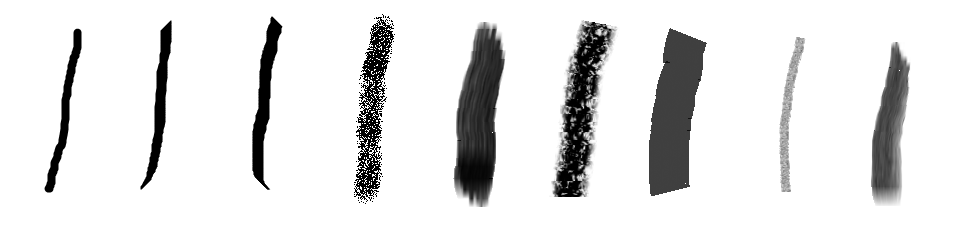
이제 텍스트를 표시할 공간이 충분하지 않은 텍스트 상자에 텍스트를 붙여 넣을 수 있다. 필요한 경우 텍스트에 맞게 텍스트 상자를 확대하거나 적절하게 모양을 변경할 수 있다.
Windows 7의 그림판은 대폭 개선되었다. 개선된 점은 다음과 같다.
3. 7. Windows 10
2017년 4월 Windows 10 크리에이터스 업데이트에서 마이크로소프트는 그림판과 함께 페인트 3D를 출시했다. 페인트 3D는 전통적인 2차원 드로잉 도구 외에도 3차원 모델을 가져와 조작할 수 있는 기능을 제공했다.[10][11] 2017년 7월 23일, 마이크로소프트는 그림판을 더 이상 사용하지 않을 Windows 기능 목록에 추가했지만,[12] 다음 날, 사용자들의 "엄청난 지지와 향수"에 힘입어 Microsoft Store에서 무료 앱으로 제공될 것이라고 밝혔다.[13][14]그림판은 사용 중단 발표에도 불구하고 22H2 버전까지 모든 Windows 10 버전에 계속 포함되었다. 마이크로소프트가 이 결정을 시행하기 위해 시도한 가장 근접한 사례는 Windows 10 버전 1803 및 1809의 그림판 사용자 인터페이스에 제거 알림을 추가한 것이다.[15]
2021년 3월, 개발자 채널에 Windows 10 Insider 빌드 21332가 출시되면서 마이크로소프트는 3D 개체 앱과 함께 페인트 3D를 해당 빌드의 클린 설치에서 제거했다.[16] 2021년 4월에는 그림판(및 자르기 도구)을 Microsoft Store에서 업데이트할 수 있도록 하는 Windows 10 Insider 빌드 21354를 출시했으며, 시작 메뉴의 Windows 보조 프로그램 폴더에서 자체 섹션으로 이동되었다.[17][18]
3. 8. Windows 11
마이크로소프트는 2021년 8월, 새로운 사용자 인터페이스(UI), 개선된 글꼴 선택기, 어두운 테마를 특징으로 하는 Windows 11용 업데이트된 그림판 버전을 공개했다.[19] 이 버전은 2021년 9월 Windows 11 인사이더 빌드 22468과 함께 출시되었으며, 2022년 9월 Windows 11 2022 업데이트의 일부로 공식 출시되었다. 2023년 9월에는 레이어, 투명 PNG 파일 지원, AI 아트 생성기 및 기타 AI 도구, 배경 제거 도구를 추가하는 업데이트가 출시되었다.[20][21][22]Windows 11의 시각 디자인에 맞춰 창, 팝업 메뉴의 모서리가 둥글게 되었으며, 창의 겹침을 시각적으로 표현하는 "Mica"(운모) 머티리얼 효과, 아이콘이 업데이트되어 심플해진 툴바 등이 도입되었다.[33] 이미지 투명도 및 레이어 기능이 추가되었고,[34] 배경 제거 기능도 추가되었다.[35]
UWP 앱으로 전환되어 Microsoft Store에서 제공된다. 실행 파일은 기존 위치에서 이동했지만, 실행이나 명령으로 기존과 동일하게 실행할 수 있다.
Windows 11 그림판에는 새로운 기능이 추가되었지만, 일부 이전 기능은 사라졌다. 예를 들어, "텍스트" 기능을 사용하여 입력된 모든 글꼴은 Courier New와 같이 의도적으로 앨리어싱된 글꼴조차도 자동으로 안티앨리어싱된다.[23] 또한, 더 작은 이미지는 이미지 크기를 조정하거나 다시 복사할 때 자동으로 이미지가 흐려져 조작하기 어려워졌다. 이는 특히 비디오 게임 스프라이트와 픽셀 아트 작업 시 두드러진다.[24] 마이크로소프트는 이러한 문제가 그림판이 사용하고 있는 보간 알고리즘 때문이라고 설명한다.
4. 파일 형식
초기 그림판은 흑백 그래픽을 지원하는 독점 "MSP" 형식의 파일을 읽고 쓸 수 있었다.[1] 이후 Microsoft는 MSP 형식을 더 이상 사용하지 않게 되었다.[2]
윈도우 3.0에서 그림판은 Paintbrush로 대체되었으며, 트루 컬러와 BMP, PCX 파일 형식을 지원했다. 윈도우 95 및 윈도우 NT 4.0과 함께 출시된 버전에서는 사용자 지정 색상 팔레트를 .pal 파일로 저장하고 불러올 수 있는 기능이 추가되었지만,[3] 이미지의 색상 심도가 16비트 픽셀당(bpp) 이상일 경우에만 제대로 작동했다.
윈도우 95–98, 윈도우 2000 및 윈도우 Me에서 그림판은 JPEG, GIF 및 48비트(16-bpp) TIF 이미지를 열 수 있었고, 적절한 그래픽 필터가 설치된 경우 JPEG 및 GIF 형식으로 이미지를 저장할 수 있었다.[4][5] 그러나 PCX 파일에 대한 지원은 중단되었다.[6]
윈도우 XP 및 이후 버전의 그림판은 GDI+를 사용하여 추가적인 그래픽 필터 없이 BMP, JPEG, GIF, TIFF 및 PNG 형식으로 이미지를 기본적으로 저장할 수 있게 되었다.[7]
윈도우 비스타 버전에서는 기본 저장 형식이 JPEG로 변경되었다.[8]
윈도우 7 이후 버전의 그림판은 투명한 PNG 및 ICO 파일 형식을 볼 수 있도록 지원하며(저장은 지원하지 않음), 기본적으로 .png 파일 형식으로 파일을 저장한다.
5. 비판 및 논란
그림판은 오랜 기간 동안 윈도우에 기본 탑재된 그래픽 편집 프로그램이었지만, 기능 개선과 운영체제 변화에 따라 여러 논란을 겪었다.
5. 1. Windows 10에서의 제거 논란
2017년 4월, 마이크로소프트는 Windows 10 "크리에이터스 업데이트"에서 그림판과 함께 페인트 3D를 출시했다. 페인트 3D는 전통적인 2차원 드로잉 도구 외에도 3차원 모델을 가져와 조작할 수 있는 기능을 제공했다.[10][11] 3개월 후인 2017년 7월 23일, 마이크로소프트는 그림판을 더 이상 사용하지 않을 Windows 기능 목록에 추가했다.[12]그러나 다음 날, "엄청난 지지와 향수"에 힘입어 마이크로소프트는 페인트 3D가 동일한 기능을 제공함에도 불구하고 그림판이 Microsoft Store에서 무료 앱이 될 것이라고 밝혔다.[13][14]
이러한 사용 중단 발표에도 불구하고 그림판은 22H2 버전까지 모든 Windows 10 버전에 계속 포함되었다. 마이크로소프트가 결정을 시행하기 위해 시도한 가장 근접한 사례는 Windows 10 버전 1803 및 1809의 그림판 사용자 인터페이스에 제거 알림을 추가한 것이다.[15]
2021년 3월, 개발자 채널에 Windows 10 Insider 빌드 21332가 출시되면서 마이크로소프트는 3D 개체 앱과 함께 페인트 3D를 해당 빌드의 클린 설치에서 제거했다.[16] 2021년 4월, 마이크로소프트는 그림판(및 자르기 도구)을 Microsoft Store에서 업데이트할 수 있도록 하는 Windows 10 Insider 빌드 21354를 출시했다. 또한 시작 메뉴의 Windows 보조 프로그램 폴더에서 자체 섹션으로 이동되었다.[17][18]
5. 2. Windows 11에서의 기능 변경 논란
마이크로소프트는 2021년 8월, Windows 11용으로 업데이트된 그림판 버전을 공개했다. 새로운 버전은 사용자 인터페이스(UI)가 개선되고, 글꼴 선택기가 향상되었으며, 어두운 테마가 적용되었다.[19] 이 버전은 2021년 9월 Windows 11 인사이더 빌드 22468과 함께 출시되었고, 2022년 9월 Windows 11 2022 업데이트의 일부로 공식 출시되었다. 2023년 9월에는 레이어, 투명 PNG 파일 지원, 배경 제거 도구, AI 아트 생성기 및 기타 AI 도구가 추가되었다.[20][21][22]Windows 11의 시각 디자인에 맞춰 그림판이 재설계되면서 창과 팝업 메뉴의 모서리가 둥글게 처리되었고, 창 겹침을 시각적으로 표현하는 "Mica"(운모) 머티리얼 효과와 단순해진 툴바, 업데이트된 아이콘 등이 도입되었다.[33] 이미지 투명도 및 레이어 기능,[34] 배경 제거 기능도 새롭게 추가되었다.[35]
그러나 Windows 11에서 그림판에 새로운 기능이 추가되었음에도 불구하고, 일부 이전 기능은 사라졌다. 예를 들어, "텍스트" 기능을 사용하여 입력된 모든 글꼴( Courier New와 같이 의도적으로 앨리어싱된 글꼴조차도)이 자동으로 안티앨리어싱 처리된다.[23] 또한, 작은 이미지의 크기를 조정하거나 다시 복사할 때 이미지가 자동으로 흐려져서, 비디오 게임 스프라이트나 픽셀 아트 작업이 더 어려워졌다.[24] 마이크로소프트는 이러한 문제가 그림판에서 사용 중인 보간 알고리즘 때문이라고 밝혔다.
참조
[1]
논문
Because of the Pixels: On the History, Form, and Influence of MS Paint
2014-12-16
[2]
웹사이트
10 Image File Formats That Time Forgot
https://www.vice.com[...]
2022-03-10
[3]
웹사이트
Problems Using Saved Colors with 256-Color Bitmap
http://support.micro[...]
Microsoft
2006-11-15
[4]
웹사이트
Want MS Paint version from Windows 98
http://answers.micro[...]
Microsoft
2016-10-27
[5]
웹사이트
Transparency in MS Paint
https://forums.3drea[...]
3D Realms
2016-10-27
[6]
웹사이트
Paint Tool in Windows 98 Does Not Support .pcx Files
http://support.micro[...]
Microsoft
2017-01-23
[7]
웹사이트
Error message when you use Paint to open a 48-bit TIFF image file on a Windows XP-based computer
http://support.micro[...]
Microsoft
2013-11-20
[8]
웹사이트
I have windows Vista. Paint by default used to save as a bitmap file, but now after an update by default it saves as a JPEG file
http://answers.micro[...]
Microsoft
2014-12-06
[9]
웹사이트
Short: Ribbon implemented in Windows "7" Paint
http://www.withinwin[...]
2008-09-16
[10]
웹사이트
Microsoft's redesigned Paint app for Windows 10 looks awesome
https://www.theverge[...]
Vox Media
2017-07-25
[11]
웹사이트
Microsoft's Windows 10 Creators Update lives up to its name
https://www.engadget[...]
AOL
2017-07-25
[12]
웹사이트
Microsoft Paint is getting killed off in the Windows 10 Fall Creators Update
https://www.theverge[...]
Vox Media
2020-10-12
[13]
웹사이트
MS Paint is here to stay
https://blogs.window[...]
Microsoft
2017-07-24
[14]
웹사이트
Microsoft Paint isn't dead yet, will live in the Windows Store for free
https://www.theverge[...]
Vox Media
2017-07-25
[15]
웹사이트
Microsoft Paint to remain part of Windows 10 after all
https://www.theverge[...]
Vox Media
2019-04-23
[16]
웹사이트
Windows 10 build 21332 removes 3D Viewer and Paint 3D on clean installs
https://www.neowin.n[...]
2021-03-10
[17]
웹사이트
Windows 10: Paint and Snipping Tool now update from the Microsoft Store
https://www.zdnet.co[...]
2021-04-11
[18]
웹사이트
Announcing Windows 10 Insider Preview Build 21354
https://blogs.window[...]
2021-04-11
[19]
웹사이트
Microsoft's new Paint redesign for Windows 11 includes a dark mode
https://www.theverge[...]
Vox Media
2021-08-19
[20]
웹사이트
Microsoft Paint is finally adding some of Photoshop's best features
https://www.theverge[...]
2023-09-21
[21]
웹사이트
Announcing Microsoft Copilot, your everyday AI companion
https://blogs.micros[...]
2023-09-21
[22]
웹사이트
How to Rremove Background from image in Paint
https://www.indiasik[...]
2024-01-21
[23]
웹사이트
Windows 11 Paint is making text slightly transparent - Microsoft Community
https://answers.micr[...]
2024-08-03
[24]
웹사이트
Why does resizing my pixel art in Microsoft Paint result in a blurry - Microsoft Community
https://answers.micr[...]
2024-08-03
[25]
웹사이트
MS Paint Tricks
http://www.albinobla[...]
[26]
웹사이트
Windows 7 Paint: How exactly do I create custom colors AND use them.
https://answers.micr[...]
2021-02-03
[27]
뉴스
マウスのバンドルとして始まった、「Microsoftペイント」の歴史を動画で追ってみよう
https://www.gizmodo.[...]
ギズモード・ジャパン
2019-09-06
[28]
문서
GIFとJPEGは[[Microsoft Office]]の導入で、[[Microsoft Windows 95|Windows 95]]以降では読み込みが、[[Microsoft Windows 98|Windows 98]]以降では書き込みも可能になる。
[29]
웹사이트
"Paint 3D"を"ペイント"に戻す方法が早速発見される
https://forest.watch[...]
窓の杜
2017-07-14
[30]
웹사이트
Microsoft's redesigned Paint app for Windows 10 looks awesome
https://www.theverge[...]
Vox Media
2017-07-25
[31]
웹사이트
Microsoft's Windows 10 Creators Update lives up to its name
https://www.engadget[...]
AOL
2017-07-25
[32]
웹사이트
"ペイント 3D"は“非推奨”となった"ペイント"の代わりとして使えるのか?
https://forest.watch[...]
窓の杜
2017-08-15
[33]
웹사이트
Windows 11の新しい「ペイント」アプリがWindows Insider Devチャネルの全ユーザーに開放 - 窓の杜
https://forest.watch[...]
2022-02-06
[34]
웹사이트
「ペイント」アプリになんとレイヤー機能、画像の透過にも対応へ
https://forest.watch[...]
窓の杜
2023-09-19
[35]
웹사이트
「ペイント」アプリに待望の背景除去が追加 ~Canary/Devチャンネルでテスト開始
https://forest.watch[...]
窓の杜
2023-09-08
[36]
문서
일본어 페인트
본 사이트는 AI가 위키백과와 뉴스 기사,정부 간행물,학술 논문등을 바탕으로 정보를 가공하여 제공하는 백과사전형 서비스입니다.
모든 문서는 AI에 의해 자동 생성되며, CC BY-SA 4.0 라이선스에 따라 이용할 수 있습니다.
하지만, 위키백과나 뉴스 기사 자체에 오류, 부정확한 정보, 또는 가짜 뉴스가 포함될 수 있으며, AI는 이러한 내용을 완벽하게 걸러내지 못할 수 있습니다.
따라서 제공되는 정보에 일부 오류나 편향이 있을 수 있으므로, 중요한 정보는 반드시 다른 출처를 통해 교차 검증하시기 바랍니다.
문의하기 : help@durumis.com

